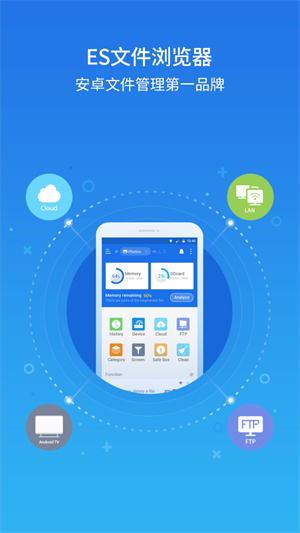
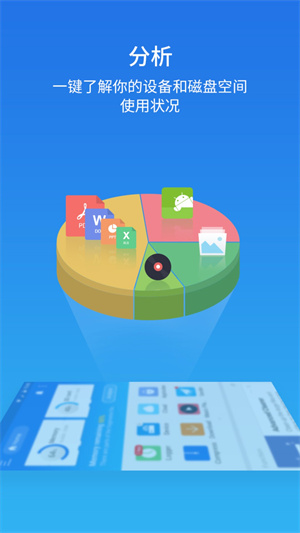
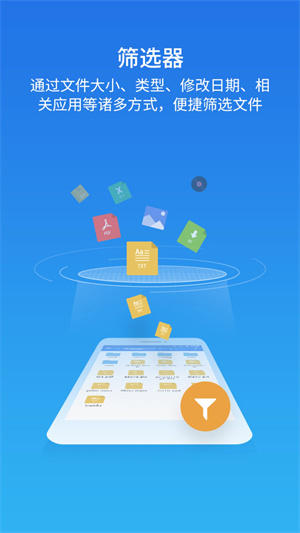

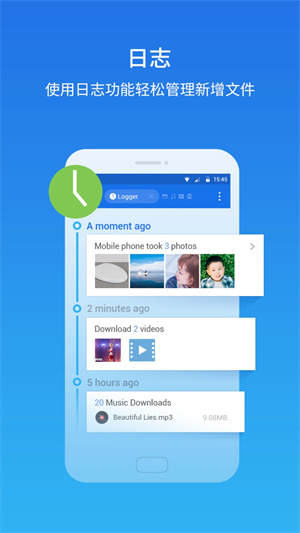
ES文件浏览器去广告高级破解版是一款功能强大的文件管理器应用,也是安卓平台上备受欢迎的一款应用。它拥有丰富的功能和友好的用户界面,使用户能够方便地管理手机内的文件和文件夹。这款软件为用户提供了全面的文件管理功能。它可以浏览、复制、剪切、粘贴、重命名和删除文件和文件夹,帮助用户快速整理和管理手机内的文件。同时,它还支持对文件进行分类、排序和搜索,方便用户快速找到所需的文件。
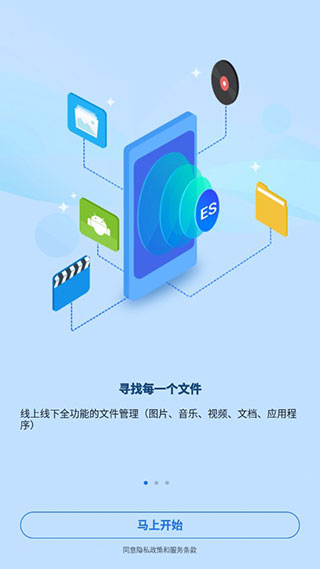
ES文件浏览器去广告高级破解版还提供了应用管理功能。它可以显示已安装应用的详细信息,包括应用大小、版本号、安装时间等,帮助用户了解和管理自己的应用。同时,它还支持批量安装、备份和卸载应用,方便用户进行应用的管理和操作。此外,该软件还支持网络文件管理功能。用户可以通过FTP、SMB和WebDAV等协议,访问远程服务器上的文件和文件夹。这对于需要管理远程服务器文件的用户来说,非常方便。
by Balatan, 黑鹰, 耗子
- 移除广告控件,免登陆解锁VIP会员特权:
﹂免广告(启动广告、首页横幅、锁屏体验、赞助横幅)
﹂主题包、首页管理、侧边栏管理、高级文件分析、隐藏系统文件
﹂自动备份、查看.nomedia、视频编辑、视频拼接、视频转GIF等
1.SD卡文件管理器,进行各种文件操作、多种文件视图选项 多选和功能更强的剪贴板功能,搜索功能;
2.应用程序管理器,安装、备份、卸载、快捷方式;
3.进程管理器;
4.访问局域网计算机、FTP和蓝牙上的文件,可以在计算机和手机进行无缝的文件操作;
5.本地、共享、FTP、蓝牙查看、打开多媒体文件,内置文本编辑器。
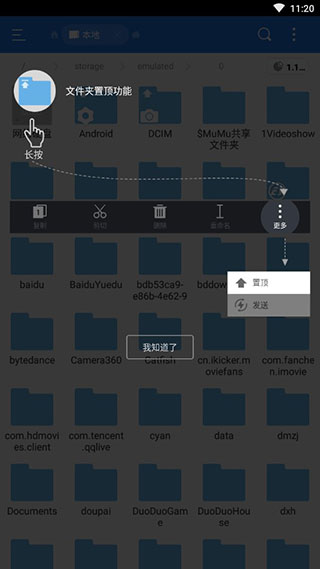
文件管理:多种视图列表和排序方式,查看并打开各类文件,在本地SD卡、局域网、OTG设备之间任意传输文件。多选、复制、粘帖、剪贴板、查看属性、解压、重命名、置顶等;
应用管理:安装、卸载、备份程序、创建快捷方式;
压缩/解压:文件压缩或解压;
文本编辑:内置强大的文本编辑器,可查看及编辑文本;
FTP:访问远程的FTP服务器
局域网:访问局域网内的所有计算机
网盘:支持多账号同时登录访问你的网络存储空间(百度网盘);
视频编辑:视频转GIF,视频拼接,添加音乐/字幕/图片/背景,视频调速/ 剪切/旋转/裁切;
其他功能:蓝牙支持、文件加密/解密、Root浏览、设置壁纸、显示/隐藏文件、查看·nomedia、SD卡分析等;
1、检查权限设置:
打开手机的设置。
点击应用程序。
找到ES文件浏览器并点击它。
选择权限,然后点击存储。
确保允许ES文件浏览器访问`data`文件夹。
2、获取手机root权限(对于小米手机,可能需要刷开发版以获取root权限):
使用adb连接手机。
打开Android Device Monitor图形化界面。
在file explorer中查看目录结构。
使用命令行进入`data`目录,并赋予目录可读可写权限:
`su`切换到管理员用户。
`cd data`进入`data`目录。
`chmod 777`为目录设置权限。
3、检查本地账户设置:
确保您已设置本地账户,并且使用短昵称(6字母内)。
使用`netplwiz`设置免密码登录。
重新设置免密码登录。
如果您在打开磁盘时遇到权限问题,可以在安全选项中添加`everyone`用户。
确保关闭防火墙。
共享文件夹时,添加`administrator`账户并设置相应的共享权限。
1、打开ES文件浏览器,点击页面左上角的“三”;
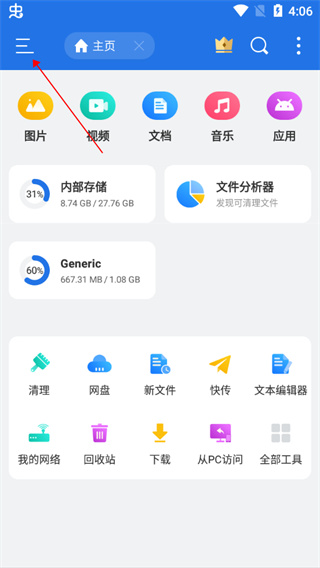
2、点击“本地”,选择你需要新建文件夹的位置,比如主目录、根目录;
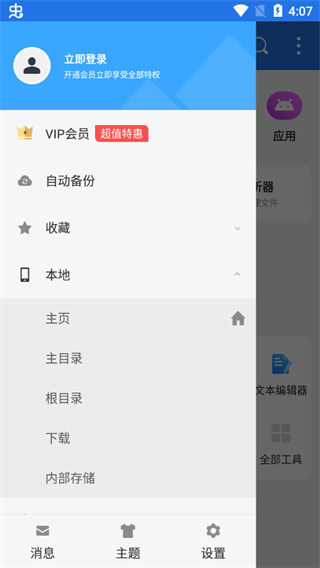
3、点击页面右上角的三个小点,选择“新建”按钮;
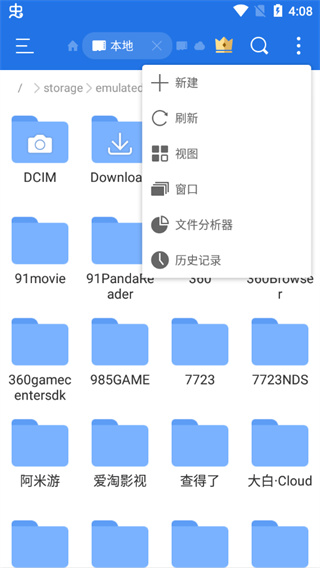
4、进入新建页面,点击新建文件夹;
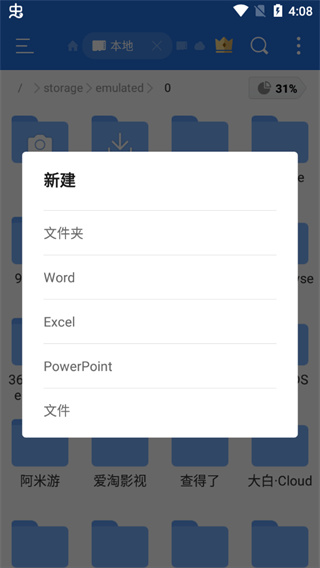
5、为你新建的文件夹命名,然后再点击确定就可以了。
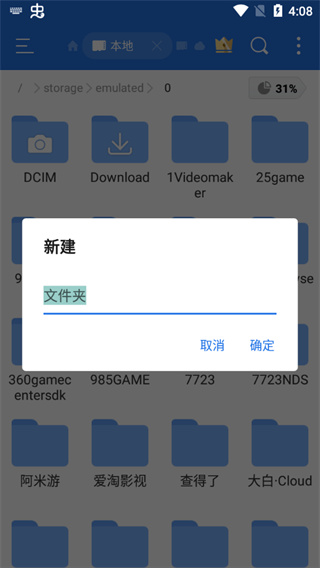
如何设置这款软件为默认文件管理器?
在安装完这款软件后,系统会询问你是否要将其设置为默认文件管理器。如果你错过了这个设置,可以通过以下步骤进行设置:进入设备的“设置”->“应用”->“默认应用”->“文件管理器”,选择这款软件作为默认应用。
为什么无法访问我的SD卡或外部存储设备?
在最新的Android版本中,应用需要请求存储权限来访问SD卡或外部存储设备。确保在应用权限设置中允许这款软件访问存储设备。如果问题仍然存在,可能是由于设备或文件系统的问题导致,请尝试重启设备或将SD卡重新插入。
如何通过Wi-Fi将文件从手机传输到电脑?
首先,确保你的手机和电脑连接在同一个Wi-Fi网络下。打开这款软件应用,在主界面上找到“网络”->“远程管理”->“启动”按钮,会显示一个IP地址。在电脑上打开浏览器,输入这个IP地址,就可以通过浏览器访问手机内的文件并进行传输了。
如何备份我的应用?
打开这款软件应用,在主界面上找到“应用”->“备份”选项,选择你想要备份的应用,点击“备份”按钮。备份的应用将保存在手机内的ES备份文件夹中,你可以将其复制到电脑或其他设备进行存储。
应用信息
相同厂商 北京小熊博望科技有限公司
热门推荐
更多版本

ES文件浏览器去升级去广告版46.13MB文件管理v4.4.2.2.1
查看
ES文件浏览器官方下载41.8MB文件管理v4.2.8.1
查看
ES文件浏览器破解版吾爱19.58MB文件管理v4.4.1.4.0
查看
ES文件浏览器解锁VIP高级版19.58MB文件管理v5.7.8
查看
ES文件浏览器永久会员版19.58MB文件管理v5.7.8
查看相关应用
实时热词
评分及评论
点击星星用来评分